Sweet Home 3D 6.0 增加3D門、窗模型旋轉、開門設定、3D 模特人物可自由調整關節動作以及向IKEA看齊的3D傢俱標價顯示…等精彩功能!
Sweet Home 3D 在近一年的等待後,再次推出 6.0 版,新增許多令人期待的新功能與改進,趕快一起來看看吧!
一、增加 3D 門、窗模型旋轉、開門設定
以往 Sweet Home 3D 中的 3D 模型,只能以它預設的設計加入,雖然在 5.6 版時有加入 XYZ「方向」旋轉的功能,但並不能改變模型本身的設計,在這次的改版中,真的改善以前使用時常遇到的問題,讓門、窗模型加入後,還可以自由旋轉或是開關門,目前預設共有 32 個模型有支援此功能,且不侷限在門、窗,連一般的模型都有喔!※ 想查看 3D 模型是否支援此功能,最簡單的分辨方式就是進入「自定義傢俱」對話方塊,看到「修改開口」按鈕就是啦!

以下列表為具有此功能的 3D 模型,可以使用「紅色中文關鍵字」在「傢俱目錄」中找到它,如果你沒有找到的話,也可以從以下的連結個別下載這些 3D 模型:http://www.sweethome3d.com/support/forum/viewthread_thread,8704_offset,8
二、增加 3D 模特 mannequin 人物,可自由調整關節動作
除了上述旋轉、開門…等的客製化動作外,Sweet Home 3D 再加入了 3D 模特人物,可以更自由地調整關節活動,擺出各種不同的 Pose,不論是動作講解、姿態模擬都變得方便許多!↑ Sweet Home 3D 官方網站上的 3D 模特足球隊
※ 20190831 新增
其實在「人物動物」類別中,也增加了兩個可以「修改姿勢」的男生與女生喔!
三、向 IKEA 看齊的 3D 傢俱標價顯示
在 IKEA 網站上有許多免費空間規劃、傢俱客製化的雲端服務,可以讓顧客自己動手 DIY,在製作過程中除了看到各式傢俱、配件外,還會馬上顯示價格,更可以馬上下訂單!※ IKEA 免費規劃軟體:
https://www.ikea.com/ms/zh_TW/customer-service/about-our-products/planning-tools/index.html?icid=tw|ic|HPHDN|planner
現在 Sweet Home 3D 也加入這樣的功能,讓從事室內設計工作者,也可以讓顧客觀看展示設計的同時,能看到每個傢俱的價格!
要使用此功能,請先到「檔案 / 參數設置」,設定「貨幣」幣別與是否使用「加值稅(營業稅)」。
接下來就可以在每個傢俱上設定「價格」。
在左下角的「傢俱列表」中,依下圖步驟先將「價格」欄位顯示,就能看到每個傢俱的價格與最後的總價囉!
四、更方便、視覺化的弧形牆的角度調整
以往製作弧形牆時,除了在進行繪製時,按下 Ctrl (Windows) / Alt (MAC),以滑鼠移動方式來決定弧形的角度,繪製完成後就只能自行進入「自定義牆體」對話方塊來設定適合的角度值,對於角度敏感度比較不夠的人,常常必須經過多次的往返設定,才能找到最適合的角度數值!五、文字工具支援多行文字的輸入
以往 Sweet Home 3D 的文字工具,只能輸入單行文字,如下圖文字字數較多時,就只好把每行文字個別輸入,變成獨立文字物件,但這對於後續的內容維護,與在 3D 視圖中的顯示,其實是相當的不方便!有了多行文字的支援,不僅更容易找到該文字物件,也可以更容易調整文字物件在 3D 視圖中顯示的位置。
※ 未來如果能再加上「行距」的調整,就會更加完善了!
六、2D 背景圖終於可以在 3D 視圖中顯示了!
在 Sweet Home 3D 中使用 2D 背景圖,除了做為將手繪或是 CAD 軟體所建立的平面圖匯入,成為建築或室內設計的依據,其實也是很好的整體設計的工具,但以前只能在 2D 視圖中顯示,無法同步在 3D 視圖中的顯示出來,因此,之前用了好幾種不同的處理方式,來突破這樣的限制!※ 「Sweet Home 3D:描繪背景圖檔建立 2D 與 3D 模型(聖益樓)」教材:
https://docs.google.com/document/d/1RI_7bggH7lup9qByX3Adht2yLDTaablPJe_Z0GRDaLc/
七、2D 折線/曲線也可以在 3D 視圖中顯示了!
只要核選「可見 3D 視圖」就 OK 囉!↑ Sweet Home 3D 官方網站上的 Demo 範例 userGuideExample.sh3d
八、材質增設X、Y 軸偏移值,可自行調整貼圖位置、也可一次將材質指定給多個模型喔!!
九、支援更高解析度的影像與影片輸出
十、新增「使選擇樓層可見」與「選擇唯一可見樓層」
在「平面圖」選單外,現在「樓層」頁籤上也可以按滑鼠右鍵,來設定樓層相關的操作, 還增加了以下功能,更方便切換不同的檢視方式:- 使選擇樓層可見
- 選擇唯一可見樓層
※ Sweet Home 3D 官方網站資料與可攜式版本下載:
- Sweet Home 3D 中文官方網站:http://www.sweethome3d.com/zh-tw/
- 3D 模型包下載(534MB)、材質包下載(90.6MB)、外掛程式包(46.8MB):
https://1drv.ms/u/s!AiO7-NBB9Llhj7xTV0TXJoa6rT42ZA?e=0UR8Gz - Sweet Home 3D 可攜式加強版(936MB,內含 Plug-in 擴充工具與更多 3D 模型):
https://onedrive.live.com/?id=61B9F441D0F8BB23%21123513&cid=61B9F441D0F8BB23
※ 延伸閱讀:
- Sweet Home 3D 最 Easy 開講:如何讓房間 (地板) 紋理不要產生重複貼圖,而是使用完整的一張貼圖大小?
- Sweet Home 3D 最 Easy 開講:如何判斷牆體繪製方向與指定左右側材質?
- Sweet Home 3D 最 Easy 開講:如何設定3D視圖的地面、天空材質,與牆體透明度?
- Sweet Home 3D 最 Easy 開講:如何將傢俱目錄看方式改為方便的搜索列表?
- Sweet Home 3D 最 Easy 開講:如果想要把房子的地基墊高,或是像小木屋底座架高,該怎麼做?
- Sweet Home 3D 最 Easy 開講:Renovations 3D APP 應用程式,不費吹灰之力就讓 Sweet Home 3D 檔案從 PC/MAC 輕鬆轉入 Android 行動裝置檢視與編輯。
- Sweet Home 3D 最 Easy 開講:如果你使用的是 Sweet Home 3D 安裝版本,如何從網站下載與匯入「傢俱庫」與「紋理庫」!
- Sweet Home 3D 最 Easy 開講:Sweet Home 3D 5.6 新增「牆接合」、「3D 模型可 XYZ 自由旋轉」與「從範本新增」…等實用功能!
- Sweet Home 3D 最 Easy 開講:Sweet Home 3D 最佳模型好夥伴 - 由 SketchUp 主導的最大免費模型庫 3D Warehouse
- 20160813 3D設計跟你想的不一樣!(Sweet Home 3D免費開源室內設計,顛覆你對3D設計的刻板印象)(嶺東校友回訓免費課程)
- 20161223 東吳大學資管:3D設計跟你想的不一樣!(Sweet Home 3D免費開源室內設計,顛覆你對3D設計的刻板印象)(2016)
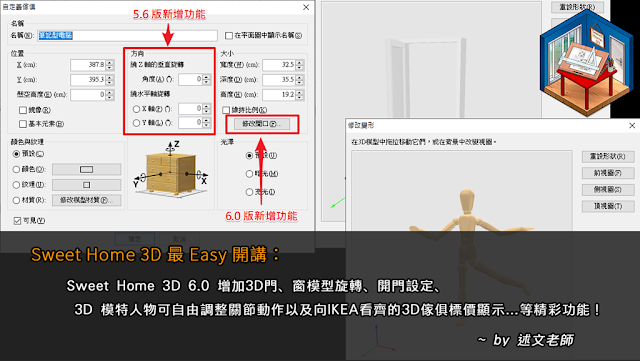
































留言